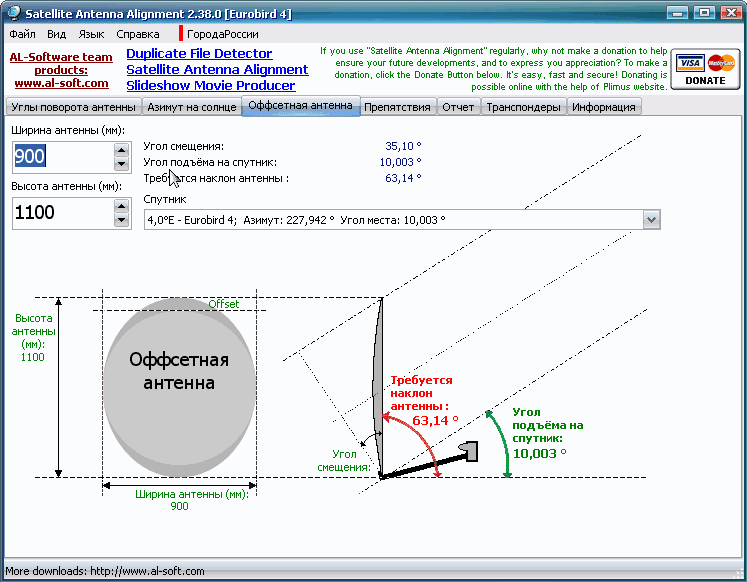בעת הגדרת
טלוויזיה בלוויין , חשוב לקבוע במדויק את כיוון האנטנה. כוונון עדין יאפשר לך לקבל אות יציב ואיכותי. כדי לצפות בערוצי לוויין, ההגדרה חייבת להתבצע ללא שגיאה קטנה או ללא שגיאה.
האזימוט, הכיוון והגובה, לפיו יש להתקין צלחת לווין, בהתאם למיקום המנוי. [caption id="attachment_3469" align="aligncenter" width="448"]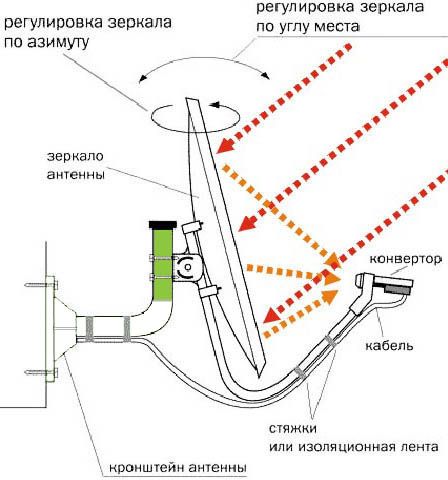 חישוב גובה ואזימוט בעת התקנת צלחת לווין
חישוב גובה ואזימוט בעת התקנת צלחת לווין
והגדרת טלוויזיה בלווייןמשתמש בציוד מיוחד עבור הגדרה זו. עם זאת, לא תמיד ניתן לפנות לשירותיהם של מומחים מתאימים. התוכנית לסמארטפון או למחשב תאפשר לך להגדיר טלוויזיה בלוויין בעצמך. יישומים כאלה יעזרו לך למצוא את הכיוון ללווין הרצוי ויגידו לך כיצד לבצע את ההתאמה הנדרשת אם הוא משתנה. הדיוק מושפע משגיאות חישוב ושדות מגנטיים של מכשירים בקרבת מקום.
- אילו סוגי תוכניות קיימים
- תוכניות לכוונון אנטנות
- תוכנית להקמת צלחת לווין באמצעות מחשב
- Satfinder – תוכנית להקמת אנטנת טלוויזיה בלוויין לאנדרואיד
- Dishpointer היא אפליקציה שימושית נוספת להגדרת מצלות
- Multifeed להגדרת Multifeed עבור צלחות לווין מאופסט ומיקוד ישיר
- כיצד להגדיר צלחת לווין באמצעות אייפון
- כיצד להגדיר אות באמצעות דוגמה של תוכנית פופולרית אחת
- שאלות ותשובות
אילו סוגי תוכניות קיימים
היישומים המשמשים להגדרת ציוד לוויין נועדו לציין במדויק את הכיוון ללווין. אם האנטנה מותקנת בכיוון הנכון, מובטחת למשתמש תמונה באיכות גבוהה. סוגים שונים של תוכניות מספקים התאמות לשימוש בסוגים שונים של אנטנות. יישומים מסוימים פועלים רק עם עיצובי הלוחות הנפוצים ביותר –
היסט ומיקוד ישיר . עם זאת, ישנן תוכניות שעובדות עם סוגים מורכבים יותר של אנטנות. ברוב המקרים, רק מקור אות אחד מכוון, אך ישנן תוכניות המאפשרות לך להתכוונן בו-זמנית למספר לוויינים.
תוכניות לכוונון אנטנות
כוונון עדין יכול להתבצע באמצעות הטלפון החכם של המשתמש או ממחשב, מחשב נייד. כדי לעשות זאת, עליך להוריד ולהתקין את אחת מהתוכניות המיוחדות.
תוכנית להקמת צלחת לווין באמצעות מחשב
כדי להגדיר ציוד לווייני, אתה יכול להשתמש בתוכנית Fast Satfinder.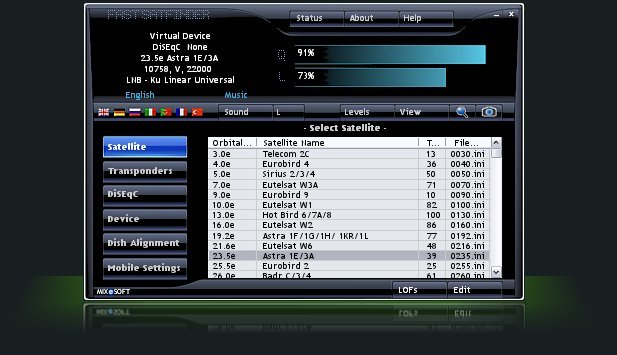 את התוכנית ניתן להוריד מהקישור https://www.fastsatfinder.com/download.html. יש רק דרישות מינימום להתקנה ולהפעלה. כדי לעבוד, תזדקק ל-256 מגה-בייט של זיכרון RAM, כמו גם למערכת ההפעלה Windows XP ואילך. כדי להגדיר, עליך לחבר צלחת לווין למחשב או לפטופ באמצעות ממיר מתאים.
את התוכנית ניתן להוריד מהקישור https://www.fastsatfinder.com/download.html. יש רק דרישות מינימום להתקנה ולהפעלה. כדי לעבוד, תזדקק ל-256 מגה-בייט של זיכרון RAM, כמו גם למערכת ההפעלה Windows XP ואילך. כדי להגדיר, עליך לחבר צלחת לווין למחשב או לפטופ באמצעות ממיר מתאים.
התוכנית בתשלום, אך במהלך שבעת הימים הראשונים המשתמש יכול להשתמש בה בחינם.
ההגדרה מתבצעת באופן הבא:
- לפני תחילת העבודה, יש לחבר את הציוד הדרוש. לאחר הפעלת האפליקציה, רשימה של מכשירים זמינים תוצג בחלק המתאים. אתה צריך לבחור את אחד שאתה רוצה וללחוץ.
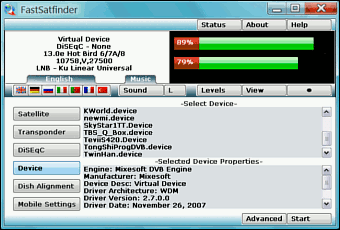
- התוכנית תחפש אוטומטית לוויינים זמינים.
- אתה צריך לבחור לוויין, משדר וכל מה שאתה צריך כדי לעבוד. הערך המדויק של הפרמטרים המתאימים יופיע על המסך.
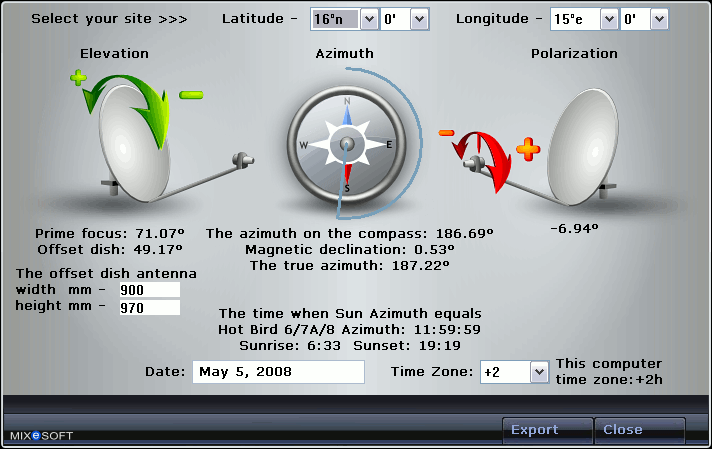
הגרסה החינמית מאפשרת לך להגדיר באופן מלא את הציוד. במשתמש בתשלום, אתה יכול בנוסף לקבל את היכולת לשלוט מרחוק בציוד.
Satfinder – תוכנית להקמת אנטנת טלוויזיה בלוויין לאנדרואיד
אחת התוכניות המפורסמות ביותר מסוג זה היא
SatFinder . זה מאפשר לך לקבוע במדויק את הכיוון והזווית של האנטנה כדי לקבל אות באיכות גבוהה מהלוויין. בעת השימוש בו, אתה יכול להשתמש בפונקציונליות הבאה:
- הנה רשימה של כל הלוויינים שמשדרים טלוויזיה.
- זמינה רשימה של ערוצים שמהם תוכלו לבחור את המתאימים.
- במהלך תהליך הכוונון, ניתן להציג את התוצאות שהתקבלו באופן מספרי או להראות על מפה.
- ניתן לראות את האזימוט של הכיוון ללווין הרצוי.
- מהירות טובה אפילו בגאדג’טים בעלי הספק נמוך.
- הגובה והזווית של הגדרת הממיר יצוינו באמצעות הנתונים

- עבור אל Google Play.
- בשורת החיפוש, הקלד את שם התוכנית “SatFinder”.
- ברשימת תוצאות החיפוש, עליך לעבור לדף התוכנית.
- אתה צריך ללחוץ על כפתור “התקן”. לאחר מכן, התוכנית תוריד לסמארטפון ותותקן.
ניתן להוריד את התוכנית מקישור ישיר ל-Google Play: https://play.google.com/store/apps/details?id=com.esys.satfinder לתוכנית זו אין תרגום של הממשק לרוסית, אבל הממשק פשוט מספיק כדי להשתמש בו נכון. זה דורש אנדרואיד גרסה 4.0 ומעלה כדי לעבוד. כדי להשתמש באפליקציה, הסמארטפון חייב להיות בעל: גישה לאינטרנט, מצפן מובנה, GPS מחובר, מצלמה פעילה. אם אחד מהדברים לעיל חסר, אז חלק מהפונקציות של התוכנית לא יפעלו.

Dishpointer היא אפליקציה שימושית נוספת להגדרת מצלות
Dishpointer היא תוכנית דומה בפונקציונליות ל- SatFinder. אחד היתרונות שלו הוא הדיוק הגבוה בקביעת מיקום לוויינים. בעת קביעת הנתונים הדרושים, הוא מסוגל להשתמש לא רק באות ה-GPS, אלא גם בנתונים של מפעילי סלולר.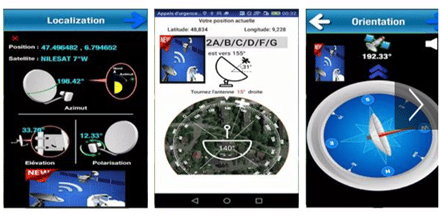 למרות שהאחרונים יכולים לעזור במקרים מסוימים, הנתונים שיתקבלו איתם יהיו פחות מדויקים. כחסרון, ניתן לשקול את העלות המשתלמת והגבוהה יחסית של התוכנית. ניתן להוריד את תוכנית Dishpointer להגדרת צלחת לווין בחינם בכתובת https://apkpure.com/en/satellite-finder-dishpointer-pro/satfinder.satellitedish.apps.satdetector.
למרות שהאחרונים יכולים לעזור במקרים מסוימים, הנתונים שיתקבלו איתם יהיו פחות מדויקים. כחסרון, ניתן לשקול את העלות המשתלמת והגבוהה יחסית של התוכנית. ניתן להוריד את תוכנית Dishpointer להגדרת צלחת לווין בחינם בכתובת https://apkpure.com/en/satellite-finder-dishpointer-pro/satfinder.satellitedish.apps.satdetector.
Multifeed להגדרת Multifeed עבור צלחות לווין מאופסט ומיקוד ישיר
אפליקציית Multifeed מסוגלת לעבוד עם דגמי אנטנות לווין בתצורות לא סטנדרטיות. תכונה זו נמצאת רק לעתים רחוקות בתוכניות כאלה. תהליך ההגדרה מבוסס רק על הנתונים שהתקבלו על ידי גאדג’ט ה-GPS. כדי לקבל מידע, אין צורך במצלמת וידאו על הגאדג’ט. זה מאפשר להגדיר אפילו בסמארטפונים ישנים למדי.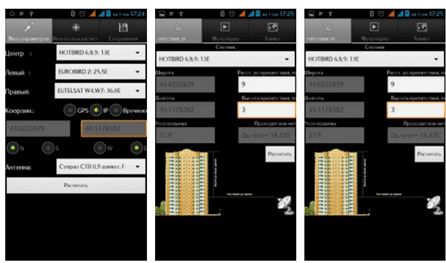 עם תוכנית זו, אתה יכול לכוון אנטנה אחת למספר לוויינים. התוכנית מבצעת תצורה באמצעות עקרונות פעולה מיוחדים, מה שהופך אותה למעט יוצאת דופן עבור משתמשים. אתה יכול להוריד את התוכנית בכתובת https://trashbox.ru/topics/18034/multifid-2.1. החיסרון של התוכנית הוא ממשק מסובך ומסורבל למדי. כדי לעבוד בהצלחה עם האפליקציה, עליך להבין היטב את עבודתה. התוכנית בתשלום, אך המחיר יכול להיחשב כמתון. אפליקציה להגדרת צלחות לווין לסמארטפון: https://youtu.be/AKI6AhCLS4I
עם תוכנית זו, אתה יכול לכוון אנטנה אחת למספר לוויינים. התוכנית מבצעת תצורה באמצעות עקרונות פעולה מיוחדים, מה שהופך אותה למעט יוצאת דופן עבור משתמשים. אתה יכול להוריד את התוכנית בכתובת https://trashbox.ru/topics/18034/multifid-2.1. החיסרון של התוכנית הוא ממשק מסובך ומסורבל למדי. כדי לעבוד בהצלחה עם האפליקציה, עליך להבין היטב את עבודתה. התוכנית בתשלום, אך המחיר יכול להיחשב כמתון. אפליקציה להגדרת צלחות לווין לסמארטפון: https://youtu.be/AKI6AhCLS4I
כיצד להגדיר צלחת לווין באמצעות אייפון
יש גרסה של תוכנית SatFinder המפורסמת שניתן להשתמש בה באייפון (https://apps.apple.com/fr/app/satfinder/id397993104).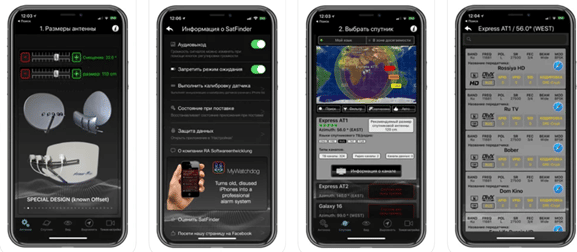
כיצד להגדיר אות באמצעות דוגמה של תוכנית פופולרית אחת
העבודה עם תוכנית SatFinder מתבצעת באופן הבא:
- לאחר ההשקה, תתבקשו לקבל רשות לגשת לנתוני GPS, עליהם יהיה צורך להשיב בחיוב. האות חייב להיות חזק מספיק כדי שהתוכנית תקבע במדויק את קואורדינטות המיקום. במקרים מסוימים, הדבר יחייב להשאיר את הבניין לרחוב.

SatFinder מבקש הרשאה להשתמש ב-GPS
- לחץ על סמל הזכוכית המגדלת בחלק העליון של המסך. על ידי הקלדת השם של הרצוי, עליך להתחיל את החיפוש.
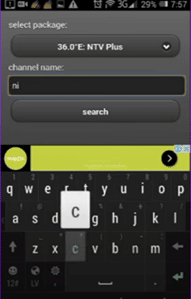
- התוכנית תציג אוטומטית את האזימוט הנדרש ואת זווית ההטיה. הכיוון ללוויין יצוין במפה כקו אדום. הקו הירוק יציין את כיוון הציוד המוגדר. אם הם תואמים, זה אומר שההגדרה בוצעה.
 על המשתמש לבדוק את כיוון הקלט ולהגדיר את האנטנה לפי הצורך. ניתן לפתוח את המפה גם על ידי לחיצה על סמל הספר. מטעמי נוחות, ניתן לסובב אותו בצורה נוחה יותר. פרטים על הגדרת ציוד דרך ממשק אפליקציית SatFinder:
על המשתמש לבדוק את כיוון הקלט ולהגדיר את האנטנה לפי הצורך. ניתן לפתוח את המפה גם על ידי לחיצה על סמל הספר. מטעמי נוחות, ניתן לסובב אותו בצורה נוחה יותר. פרטים על הגדרת ציוד דרך ממשק אפליקציית SatFinder:
הגדרת צלחת Satfinder ישנם מספר סעיפים בתפריט הראשי של התוכנית המיועדים לדברים הבאים:
- אם תלך אל “הצג AR” , הכיוון ללוויין ישולב עם המצלמה. זה יעזור לך לראות במדויק את הכיוון הרצוי ולוודא שאין מכשולים לקבלת אות.
- אפשרות ה-“Geocoder” מאפשרת להשיג את הנתונים הדרושים להגדרה בנקודה אחרת. לא היכן שהמשתמש נמצא כעת. לשם כך, פתחו את מפות גוגל ובצעו לחיצה ארוכה על הנקודה עליה אתם רוצים לקבל מידע.
- “הגדרות” מאפשר לך לשנות כמה מאפיינים של התוכנית. לדוגמה, אתה יכול לגרום למפה להצביע תמיד צפונה למעלה על המסך.
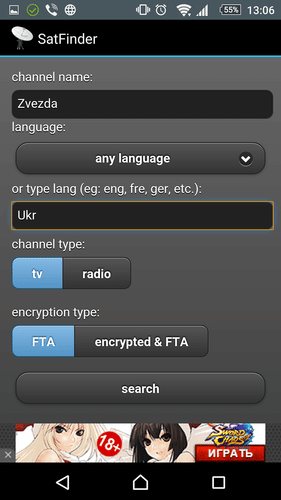
- לתוכנית זו יש גם גרסה בתשלום. כדי לעבור אליו, עליך לפתוח את הקטע “Go Pro” .
- ב”ערוצים “ המשתמש יכול להיכנס לאתרים בהם מסופקות רשימות לוויינים המשדרים.
מכיוון שהתוכנית מועברת באנגלית, בסעיף “עזרה” ניתן למצוא תיאור של התוכנית בשפה זו.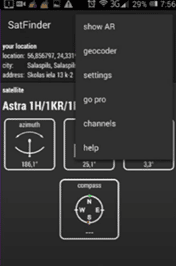
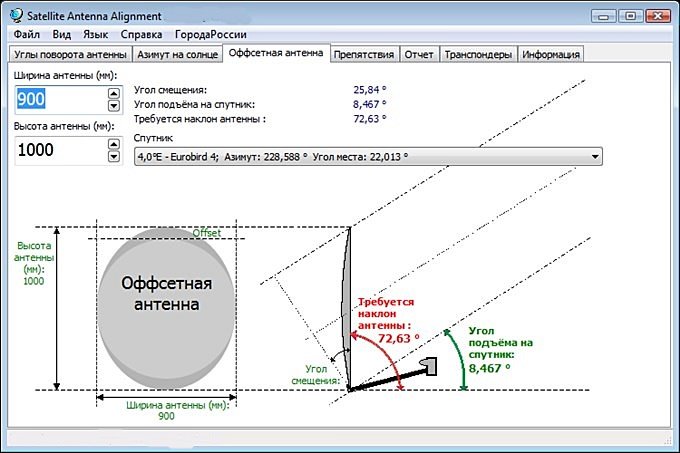
שאלות ותשובות
שאלה: האם התוכנית יכולה להיות יעילה יותר מהציוד הייחודי המשמש את המקלטים המקצועיים? תשובה: לא, כי זה דורש יכולות חומרה מסוימות שאינן זמינות בסמארטפונים או במחשבים.
שאלה: למה אנחנו צריכים תוכניות להקמת טלוויזיה בלוויין? תשובה: הם מציינים את הכיוון המדויק של הלוויין שמשדר. כדי לעשות זאת, אתה צריך לדעת את האזימוט ואת זווית הנטייה.
שאלה: באיזו מידה יש לכוון את האנטנה? תשובה: יש לעשות זאת בצורה מדויקת ככל האפשר. סטייה של מילימטר אחד או שניים בלבד (ולמעשה מעלה) אינה כוללת קבלת תמונה באיכות גבוהה.